Šifrirajte občutljive datoteke pred sinhronizacijo z oblačnimi storitvami
Storitve shranjevanja v oblaku so postale sestavni del naše vsakodnevne uporabe računalnika za večino nas. Ne spomnim se več pošiljanja velikih datotek s svojim desetletjem starim e-poštnim računom, ko moj Dropbox zadostuje za to nalogo. Je varna in enostavna za uporabo ter ima veliko prednosti pred drugimi možnostmi, na primer takojšnje sinhroniziranje datotek na vseh povezanih platformah, brez omejitve velikosti priloge, ki jo večina e-poštne storitve so zapletene (do nedavne Googlove integracije Drive s Gmailom), in da ne omenjam prostega prostora v oblaku, ki ga dobimo za ohranjanje naših datotek od kjer koli v svet. Vendar pa za marsikoga shranjevanje v oblaku sproža skrb glede varnosti. Pred tem smo pokrivali aplikacijo za sistem Windows Cloudfogger ki lahko šifrira katero koli datoteko, preden jo naloži v oblak. Danes vam prinašamo še en tak pripomoček z imenom Varen oblačni pogon, ki šifrira datoteke z uporabo 256-bitne AES šifriranja vojaškega razreda, preden jim pošljete izbrani oblačni pogon. Podpira vse glavne storitve v oblaku, vključno z Dropbox, SkyDrive, Google Drive in Bitcasa.
Kako torej deluje? Zavarovani oblačni pogon vam omogoča sinhronizacijo mape v skupni rabi v računalniku z mapo Exchange na vašem oblačnem disku. Pred sinhronizacijo so datoteke šifrirane s 256-bitno šifrirno plastjo AES, tako da ni nobenega telesa, razen do njih imate dostop. Programska oprema je potrebna za prenos in dešifriranje datotek na drugem računalniku. Ko je nameščena, aplikacija začne čarovnika za konfiguracijo, s katerim se seznanite s tem, kako storitev deluje. Za nastavitev prej omenjenih map boste morali upoštevati nekaj preprostih navodil.

Mapo v skupni rabi lahko namestite kjer koli na vašem računalniku. Na poziv kliknite gumb Izberi mapo, izberite imenik, ki ga želite dati v skupno rabo, in kliknite Naprej, da nadaljujete s čarovnikom.

V šestem koraku vas aplikacija zahteva, da izberete mapo Exchange. To mapo je treba postaviti na vaš oblačni pogon. Med testiranjem sem uporabil svoj račun Dropbox in vse je delovalo kot čar, čeprav ga lahko uporabite tudi pri drugih oblačnih storitvah.

Nato morate določiti geslo za šifrirane datoteke. Aplikacija uporablja isto geslo pri nalaganju datotek v drug računalnik, zato je priporočljivo, da izberete tisto, ki si ga je preprosto zapomniti, za druge pa težko uganiti.
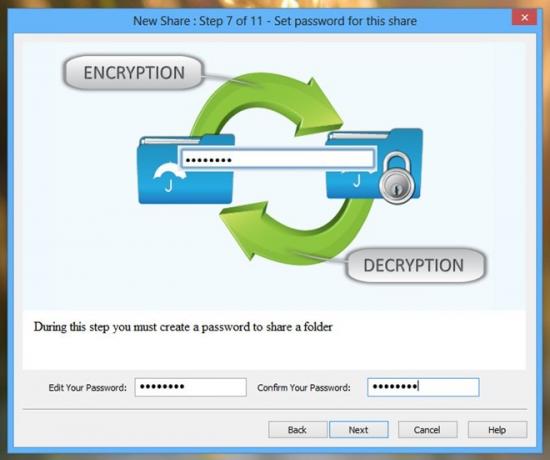
Zavarovani oblačni pogon uporablja licenčno kodo za vsako mapo v skupni rabi. Eno licenco dobite brezplačno, vendar morate kupiti dodatne licence, če želite deliti več kot eno mapo. Če želite izpolniti nekatere zahtevane podrobnosti, kliknite »Pridobi več licenc«, če želite pridobiti licenčno kodo po e-pošti. Ko prejmete licenčno kodo, jo vnesite v aplikacijo in kliknite Naprej, da dokončate čarovnika za konfiguracijo.
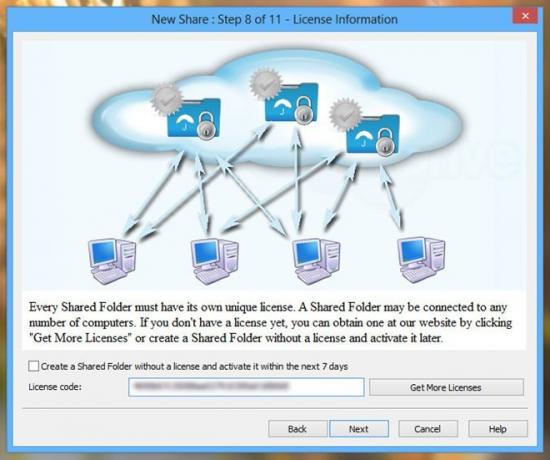
Zdaj morate vse datoteke shraniti v mapo Shared, ki bodo samodejno šifrirane in sinhronizirane v mapo Exchange. Aplikacija ustvari imenik "(ime mape) .encrypted" na oblačnem pogonu, v katerega so šifrirane datoteke dejansko premaknjene. Do druge mape lahko dostopate le tako, da na njih namestite in podobno konfigurirate Zavarovani oblačni pogon,

Dodatne mape lahko daste v skupno rabo s klikom na 'New Share' iz kontekstnega menija z desno miškino tipko aplikacije v sistemski vrstici. Izberete lahko tudi druge možnosti, kot so dostop ali sprememba obstoječih skupnih map, sprememba gesla, prekinitev sinhronizacije ali zapustitev aplikacije.

Zaščiten oblačni pogon je super aplikacija, ki vaše datoteke varuje v oblaku, če pridejo v roke nenamernih prejemnikov. Deluje v sistemih Windows XP, Windows Vista, Windows 7 in Windows 8.
Prenesite varen oblačni pogon
Iskanje
Zadnje Objave
Kako najti sinhronizirana ozadja v sistemu Windows 10
Če uporabljate več sistemov Windows 10 in ste na svoj računalnik po...
Ustvarite aplikacijske predloge ali dobite spremenljivo okno z lutko s programom FrameDummy
FrameDummy je aplikacija za Windows, ki vam omogoča, da prekrivate ...
Kako prikazati pritiske tipk v sistemu Windows 10
Vizualizacija pritiskov tipk je odličen način za učenje bližnjic na...



